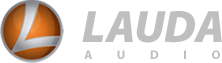Duża aktualizacja dla Alesis Strike Multipad
2020-06-09

Alesis wydał ważną aktualizację dla Strike Multipad w wersji 1.3, która wnosi wiele usprawnień i nowości
Aktualizacja do pobranie ze strony producenta https://www.strikemultipad.com/index.html#downloads
INFORMACJE O WYDANIU 1.3
Menedżer próbek
Możesz teraz przeglądać, odtwarzać i usuwać próbki zapisane w pamięci wewnętrznej Strike MultiPad. Możesz także eksportować próbki z pamięci wewnętrznej na zewnętrzny dysk USB. Aby uzyskać dostęp do Menedżera Próbek, naciśnij przycisk Utility, a następnie naciśnij F6-Backup, aby otworzyć menu Backup i wybierz Sample Manager.
Zapisuj/ Ładuj zestawy użytkowników z próbkami
Możesz teraz zapisywać i ładować zestawy użytkownika wraz z próbkami użytymi w tych zestawach. Umożliwia to utworzenie pełnej kopii zapasowej Banku użytkowników, którego można następnie użyć na innym urządzeniu Strike MultiPad.
Aby zapisać zestawy użytkowników z próbkami:
• Naciśnij przycisk Utility, a następnie naciśnij F6-Backup, aby otworzyć menu Backup i wybierz opcję Zapisz wszystkie zestawy użytkowników.
• Pojawi się okno ostrzegające przed potencjalnie długim czasem zapisywania, w zależności od długości i wielkości próbek użytych w zestawie. Wybierz OK, aby kontynuować lub wybierz ANULUJ, aby powrócić do menu Backup.
• Na następnym ekranie możesz nazwać plik kopii zapasowej. Teraz możesz edytować nazwę, a następnie naciśnij F5-Save, aby kontynuować i zapisać plik, lub naciśnij F6-Exit, aby anulować i powrócić do menu Backup.
UWAGA: Wiele zewnętrznych dysków twardych i dysków flash USB korzysta z systemu plików FAT32, którego limit rozmiaru pliku wynosi 4 GB. Chociaż jest to mało prawdopodobnie, oznacza to, że nie można wykonać kopii zapasowej zestawu i powiązanych próbek przekraczających 4 GB. Zalecamy sprawdzenie próbek w zestawie, aby upewnić się, że na przykład są one odpowiednio przycięte w celu usunięcia ciszy.
Aby załadować zestawy użytkownika z próbkami, naciśnij przycisk Utility, a następnie naciśnij F6-Backup, aby otworzyć menu Backup i wybierz Załaduj wszystkie zestawy użytkownika.
Kliknij Start, aby wyświetlić pętle i alternatywne tryby odtwarzania
Możesz teraz ustawić metronom tak, aby automatycznie włączał się, gdy grasz z padem ustawionym w trybie Loop lub Alternate. Jeśli uderzysz ponownie w pad lub dźwięk dobiegnie końca, metronom zatrzyma się i ponownie uruchomi od Beat 1 po ponownej aktywacji. Aby włączyć tę funkcję, naciśnij przycisk Sound, a następnie naciśnij Tryb F4 i dostosuj ustawienie Trybu odtwarzania.
Resetowanie metronomu
Metronom będzie się teraz ponownie uruchamiał od Beat 1 za każdym razem, gdy zostanie włączony, albo przez funkcję Start Click, albo przez naciśnięcie przycisku Metronom.